สารบัญ
พื้นที่ว่างบน Mac ของคุณหมดกะทันหันใช่หรือไม่ จากนั้น คุณควรติดตั้งเครื่องวิเคราะห์พื้นที่ดิสก์ให้คอมพิวเตอร์ของคุณ เครื่องมือดังกล่าวสามารถเพิ่มประสิทธิภาพพื้นที่จัดเก็บข้อมูลของ Mac และขจัดความจำเป็นที่คุณต้องค้นหาด้วยตนเองผ่านคอมพิวเตอร์ พยายามหาไฟล์ที่ไม่ต้องการหรือไฟล์ขยะอย่างสิ้นหวัง
ในบทความนี้ เราจะแสดงให้คุณเห็นแปดอันดับแรก แอพตัววิเคราะห์พื้นที่ดิสก์ macOS และช่วยคุณเลือกแอพที่เหมาะกับความต้องการของคุณมากที่สุด
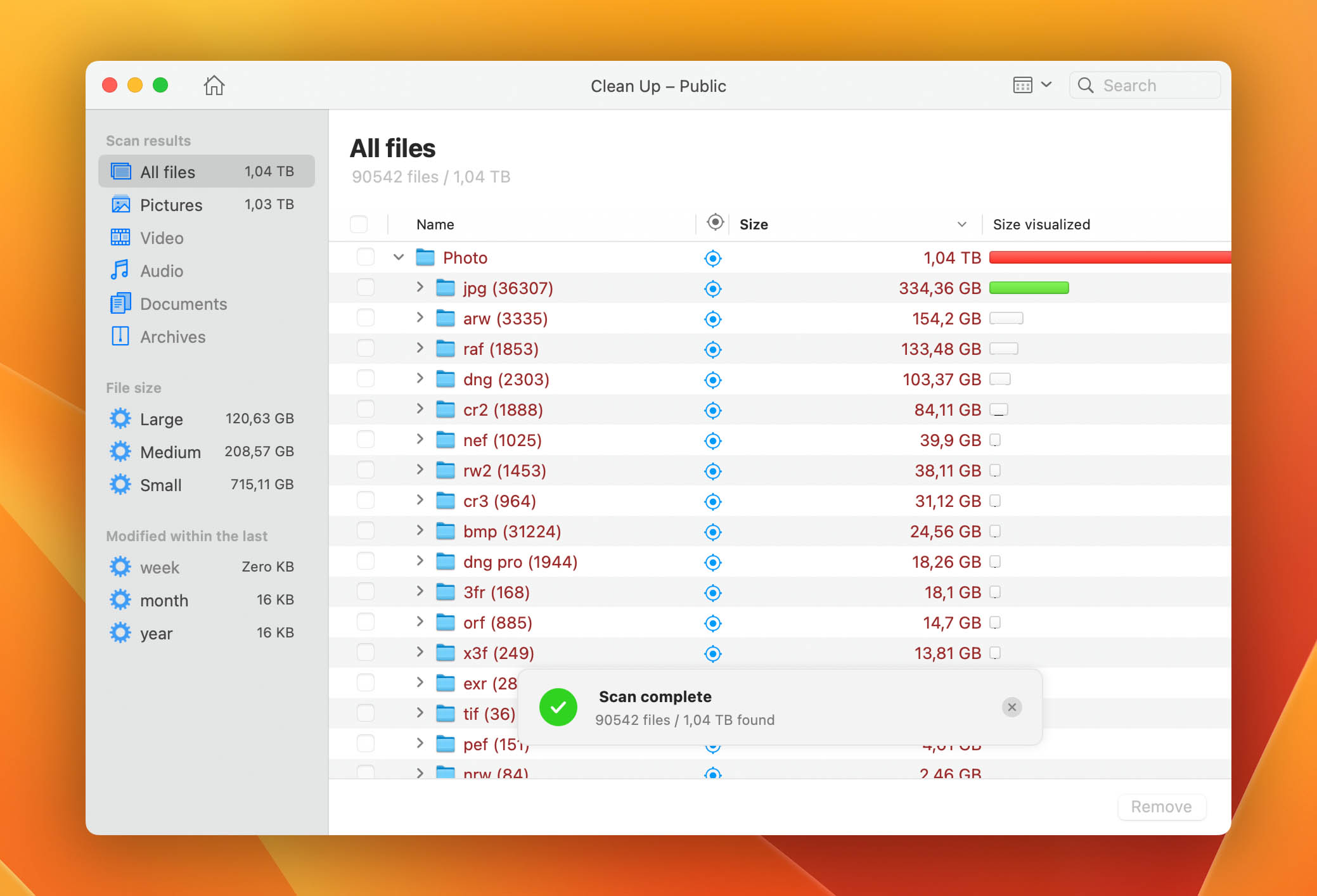
ดิสก์ฟรีที่ดีที่สุด เครื่องมือวิเคราะห์พื้นที่ดิสก์สำหรับ Mac
หลังจากทดสอบเครื่องมือวิเคราะห์พื้นที่ดิสก์สำหรับ Mac หลายรายการแล้ว เราสามารถพูดได้อย่างไม่ต้องสงสัยว่ารายการด้านล่างมีค่าและมีความสามารถที่เหมาะสมในการตอบสนองงานวิเคราะห์พื้นที่ดิสก์ประจำวันของคุณ.
1. CleverFiles Cleaner
CleverFiles Cleaner มาถึงแล้ว ที่ด้านบนของตัววิเคราะห์การใช้ดิสก์ macOS ที่เราชื่นชอบ ประการแรก มีการออกแบบที่ทันสมัยและสะอาดตา ทำให้ใช้งานง่ายและเหมาะสำหรับผู้ใช้ทุกคนโดยไม่คำนึงถึงความรู้ด้านเทคโนโลยี นอกจากนี้ ยังใช้เวลาเพียงไม่กี่วินาทีในการสแกนดิสก์เพื่อหาไฟล์และสร้างแผนที่ข้อมูลภาพ ซึ่งช่วยให้คุณเห็นว่าไฟล์นั้นๆ มีพื้นที่เท่าใด
นอกจากนี้ เครื่องมือนี้ยังสามารถแมป HDD แฟลชไดรฟ์ USB การ์ด SD และอุปกรณ์อื่นๆ ที่เชื่อมต่อกับคอมพิวเตอร์ของคุณ แม้ว่าแอปนี้จะไม่ฟรี แต่ก็เป็นข้อเสนอที่ค่อนข้างดีสำหรับราคานี้
✅ จุดเด่น:
การออกแบบที่สะอาดตาและใช้งานง่าย กระบวนการสแกนด่วน จัดกลุ่มไฟล์ตาม ตามประเภทหรือขนาด วิเคราะห์ทั้งดิสก์หรือแยกโฟลเดอร์
📛 จุดด้อย:
ไม่มีรุ่นทดลองใช้ฟรี
💲 ตัวเลือกราคา: จ่ายครั้งเดียว $2.99 สำหรับใบอนุญาตตลอดชีพ
2. GrandPerspective
GrandPerspective เป็นแอปวิชวลไลเซอร์พื้นที่ดิสก์ของ Mac ที่สามารถแสดงให้คุณเห็นว่าพื้นที่ดิสก์ถูกใช้บนคอมพิวเตอร์ของคุณอย่างไรด้วย ความช่วยเหลือของแผนผังต้นไม้ ด้วยวิธีการนี้ ผู้ใช้สามารถมองเห็นได้ว่าไฟล์ใดใช้พื้นที่มากที่สุดในคอมพิวเตอร์ เนื่องจากเครื่องมือจะแสดงไฟล์แต่ละไฟล์เป็นสี่เหลี่ยมผืนผ้าที่มีขนาดเป็นสัดส่วนกับพื้นที่จัดเก็บที่ใช้อยู่
เครื่องมือนี้ดีมากหากคุณต้องการลบไฟล์ขนาดใหญ่บน Mac ของคุณ แต่ถ้าคุณต้องการค้นหาสิ่งที่ไม่จำเป็น แอปนี้จะใช้เวลามากขึ้นเนื่องจากคุณจะต้องเลื่อนเคอร์เซอร์ของเมาส์ไปที่สี่เหลี่ยมแต่ละรูปเพื่อดูว่าเป็นไฟล์อะไร
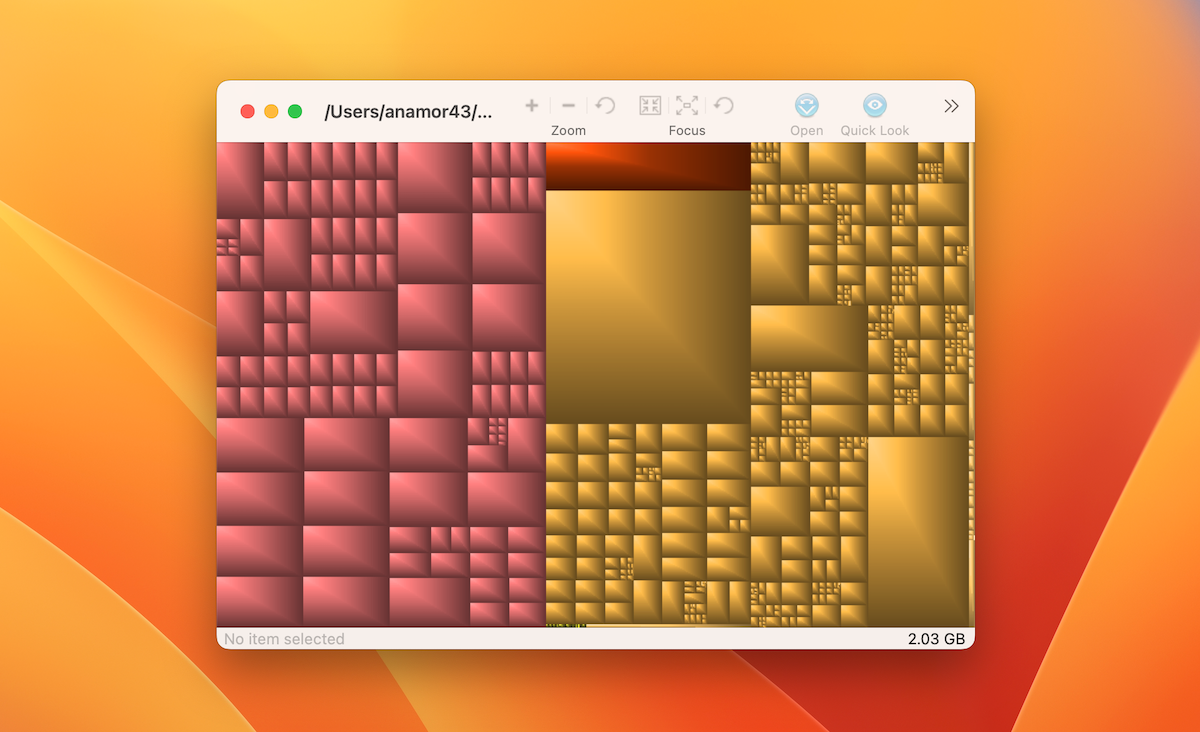
✅ ข้อดี:
มีเวอร์ชันฟรีไม่จำกัด วิธีที่น่าสนใจในการนำเสนอไฟล์ ง่ายต่อการระบุไฟล์ที่ใช้พื้นที่มากที่สุด
📛 ข้อเสีย:
การออกแบบที่ล้าสมัยเล็กน้อย การค้นหาไฟล์ที่ไม่จำเป็นจะใช้เวลามากขึ้น
💲 ตัวเลือกราคา: ฟรีหรือ a ชำระเงินครั้งเดียว $2.99 หากคุณต้องการรับเวอร์ชัน Apple Store ที่มีการอัปเดตอัตโนมัติ
3. OmniDiskSweeper
OmniDiskSweeper เป็นแอปพลิเคชันยูทิลิตี้พื้นที่ดิสก์ฟรีของ Mac อินเทอร์เฟซและระบบนำทางที่เรียบง่ายทำให้เครื่องมือนี้สมบูรณ์แบบสำหรับผู้ใช้ทั่วไป เพียงคลิกเดียว คุณจะสามารถสแกนดิสก์ของคุณได้ และแอปจะแสดงไฟล์ทั้งหมดของคุณในรายการตามขนาด โดยเริ่มจากไฟล์ที่ใหญ่ที่สุด
เครื่องมือนี้ช่วยให้คุณไปยังส่วนต่างๆ ได้อย่างง่ายดาย ผ่านโฟลเดอร์ของคุณ รวมทั้งดูไฟล์ใดๆ ได้โดยตรงผ่านแอปและลบไฟล์ที่ไม่จำเป็นออกทันที
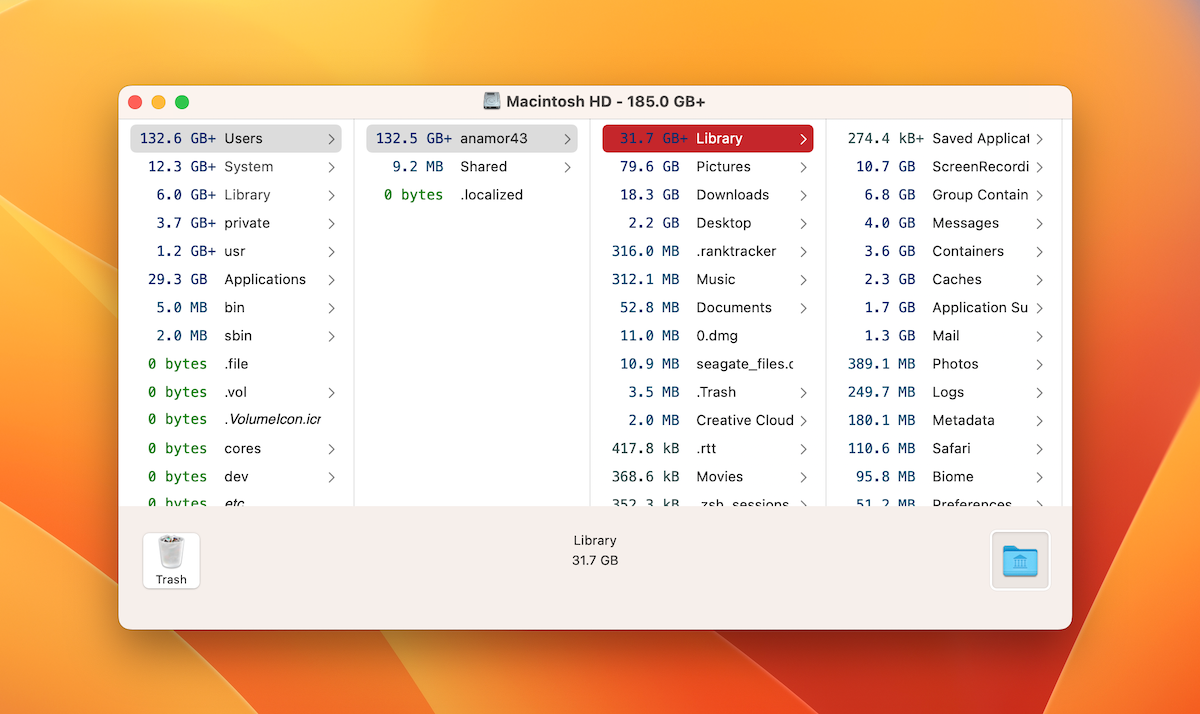
✅ จุดเด่น:
ยูทิลิตี้ที่ไม่มีค่าใช้จ่ายทั้งหมด นำทางง่าย นำเสนอไฟล์ในรายการเรียงตาม ขนาด
📛 ข้อเสีย:
ไม่แสดงไฟล์บนดิสก์ของคุณแบบกราฟิก ขาดคุณสมบัติพิเศษ
💲 ตัวเลือกราคา: ฟรี
4. Disk Analyzer Pro
Disk Analyzer Pro เป็นเครื่องมือจัดการดิสก์อย่างง่ายที่สามารถช่วยคุณได้ แยก Mac ของคุณออกจากไฟล์เก่าและไฟล์ที่ไม่จำเป็น หลังจากสแกนแอปนี้อย่างรวดเร็ว คุณจะพบว่าไฟล์ประเภทใดใช้พื้นที่ดิสก์เท่าใด และดูว่าโฟลเดอร์และไฟล์ใดใช้พื้นที่มากที่สุดในคอมพิวเตอร์ของคุณ
นอกจากนี้ คุณสามารถดำเนินการ การดำเนินการใดๆ ที่คุณต้องการกับไฟล์บางไฟล์โดยตรงผ่านแอปพลิเคชัน ไม่ว่าคุณต้องการคัดลอก ย้ายไปยังตำแหน่งอื่น หรือเพียงแค่ลบออก
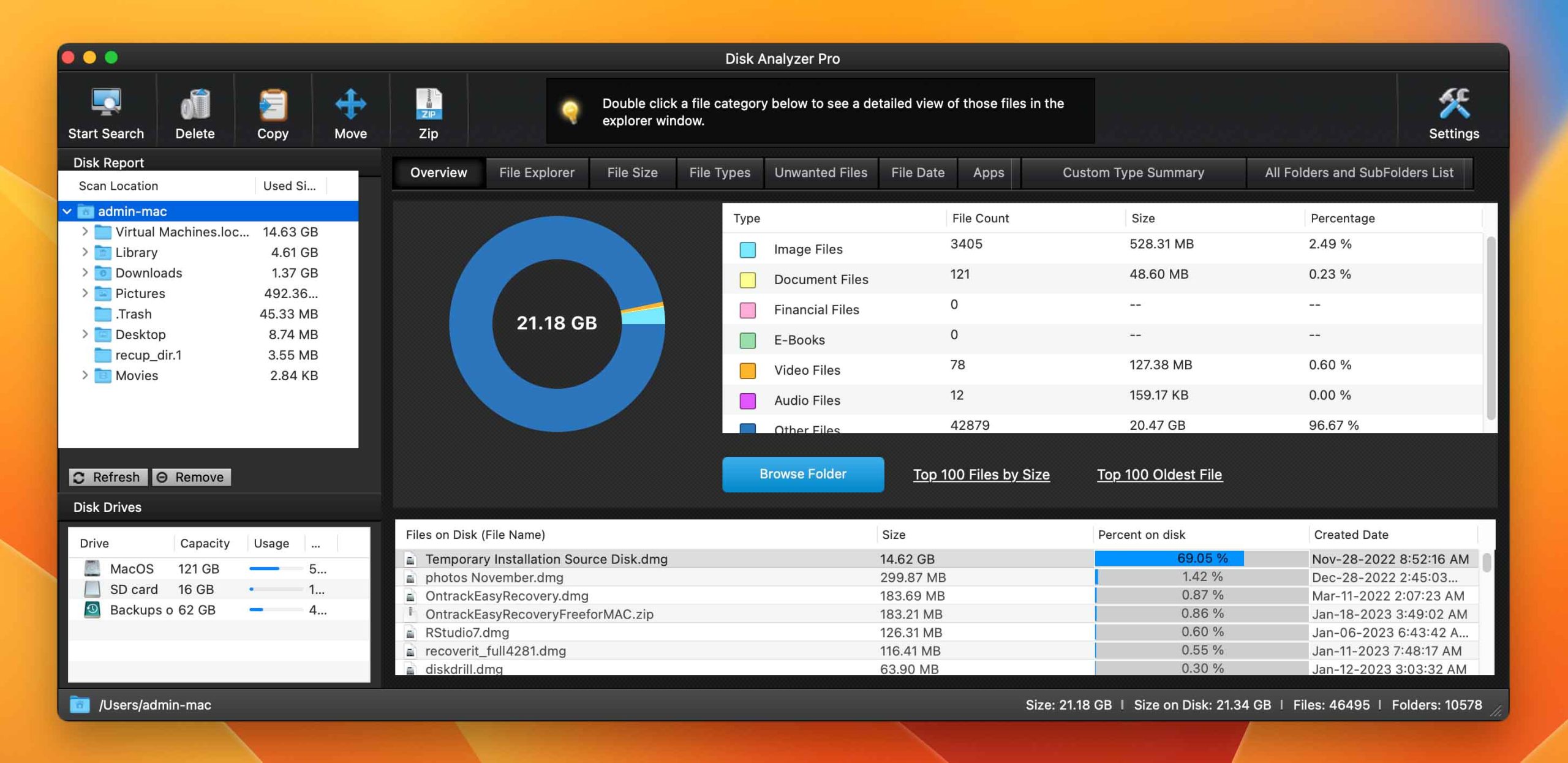
✅ ข้อดี:
มีการทดลองใช้ฟรี เวอร์ชัน การสแกนดิสก์อย่างรวดเร็ว ส่วนต่อประสานผู้ใช้ที่สะอาดและเรียบง่าย
📛 จุดด้อย:
ราคาแพงไปหน่อย
💲 ตัวเลือกราคา: เครื่องมือเวอร์ชันเต็มพร้อมใบอนุญาตตลอดชีพราคา $9.99
5. Disk Inventory X
Disk Inventory X คือเครื่องมือวิเคราะห์พื้นที่ว่างบน Mac อีกเครื่องหนึ่ง เครื่องมือนี้ยังใช้แผนผังต้นไม้เพื่อจัดระเบียบไฟล์ที่อยู่ในดิสก์ของ Mac เช่นเดียวกับ GrandPerspective แต่นอกเหนือจากนั้น มันยังช่วยให้ผู้ใช้สามารถดูไฟล์และโฟลเดอร์ของพวกเขาในรายการ (จากไฟล์ที่ใหญ่ที่สุดไปยังไฟล์ที่เล็กที่สุดหรือในทางกลับกัน)
นอกจากนี้ เครื่องมือยังให้ตัวเลือกแก่คุณในการวิเคราะห์ ทั้งไดรฟ์หรือเฉพาะโฟลเดอร์ แต่โดยรวมแล้ว ฟีเจอร์จำกัดอยู่แค่นั้น
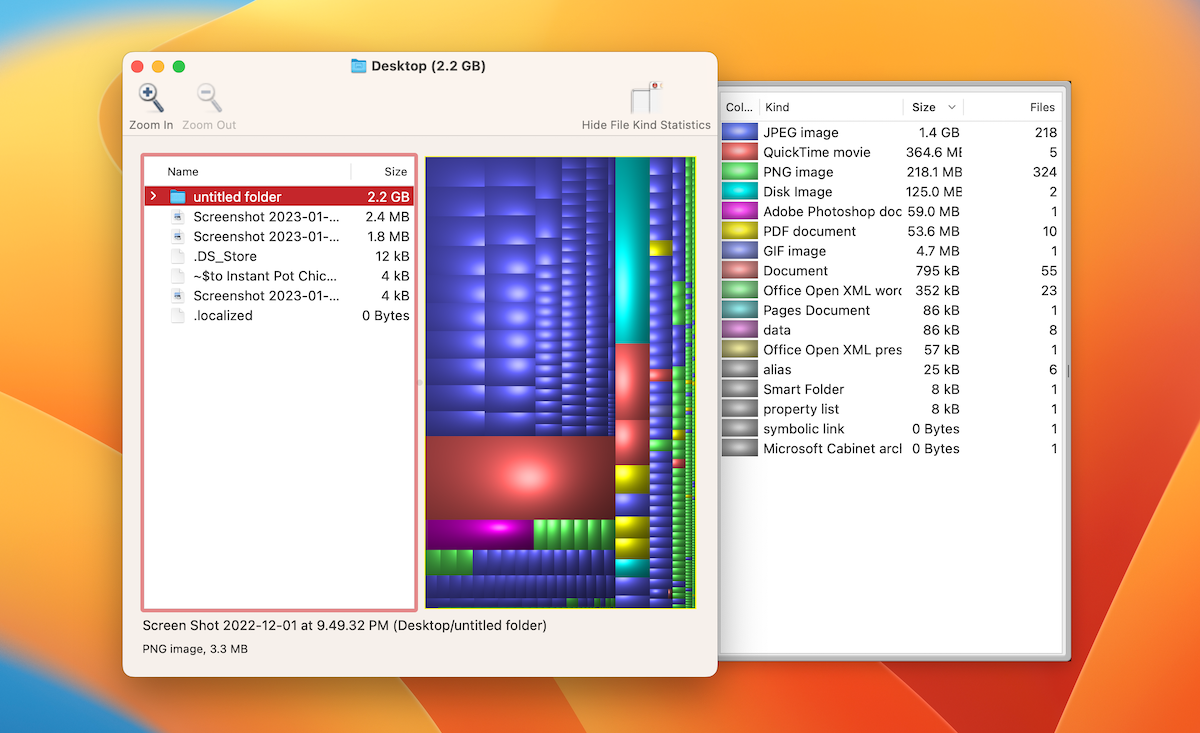
✅ ข้อดี:
ดาวน์โหลดและใช้งานได้ฟรี นำเสนอไฟล์ทั้งในรูปแบบกราฟิกและข้อความ สามารถใช้วิเคราะห์โฟลเดอร์แยกกัน
📛 ข้อเสีย:
คุณสมบัติจำกัด ไม่รองรับ macOS เวอร์ชันใหม่กว่า
💲 ตัวเลือกราคา: ฟรี
6. ตัววิเคราะห์พื้นที่ดิสก์
ตัววิเคราะห์พื้นที่ดิสก์เป็นอีกหนึ่งแอปพลิเคชันยูทิลิตี้ดิสก์ที่ออกแบบมาอย่างดีสำหรับ Mac ด้วยความช่วยเหลือของเครื่องมือนี้ คุณสามารถวิเคราะห์พื้นที่ดิสก์บนคอมพิวเตอร์ของคุณ และดูทั้งแบบกราฟิกและแบบข้อความว่ามีการใช้พื้นที่นั้นอย่างไร นอกจากนี้ เครื่องมือยังสามารถระบุไฟล์ที่ไม่ได้ใช้และไฟล์ขนาดใหญ่ที่ทำให้พื้นที่ว่างบน Mac ของคุณเสียไปอย่างรวดเร็ว
การดำเนินการทั้งหมดที่สามารถดำเนินการกับไฟล์ (เช่น การลบ การถ่ายโอน ฯลฯ) สามารถทำได้ โดยตรงผ่านแอปยูทิลิตี้นี้
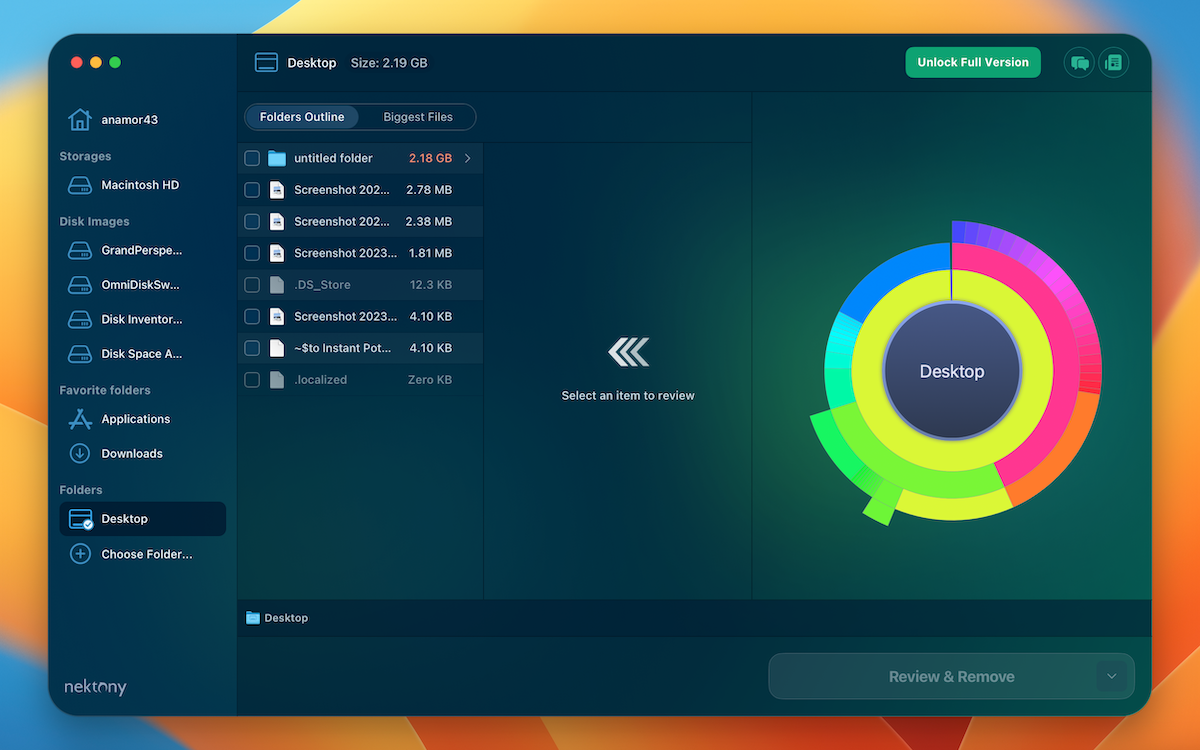
✅ ข้อดี:
การออกแบบที่สะอาด การสแกนที่รวดเร็ว เข้ากันได้กับที่จัดเก็บข้อมูลภายนอก
📛 จุดด้อย:
💲 ตัวเลือกราคา: เวอร์ชันทดลองใช้ฟรีแบบจำกัดคือ มีอยู่. ค่าสมัครสมาชิกเริ่มต้นที่ $4.95 ต่อเดือนสำหรับ Mac 1 เครื่อง
7. DaisyDisk
DaisyDisk เป็นแอปยูทิลิตี้ดิสก์ที่สามารถช่วยให้คุณเข้าใจได้ดีขึ้นว่าไฟล์ใดใช้พื้นที่มากที่สุดใน Mac ของคุณและ กำจัดสิ่งที่ไม่จำเป็นออกไปทันที เครื่องมือจะเปลี่ยนข้อมูลที่จัดเก็บไว้ในคอมพิวเตอร์ของคุณให้เป็นแผนที่แบบโต้ตอบที่ช่วยให้ค้นหา ดูตัวอย่าง และลบไฟล์ขนาดใหญ่ได้ง่าย และการออกแบบที่น่าทึ่งและระบบนำทางที่เรียบง่ายทำให้เครื่องมือนี้เหมาะสำหรับผู้ใช้ Mac ทุกคน
ยิ่งไปกว่านั้น นักพัฒนายังปล่อยอัปเดตใหม่ๆ อยู่เสมอ ซึ่งเป็นเหตุผลว่าทำไมเครื่องมือนี้จึงเข้ากันได้กับ macOS เวอร์ชันล่าสุด (เช่น macOS Monterey , macOS Ventura และอื่นๆ) รวมถึง Mac รุ่น M1
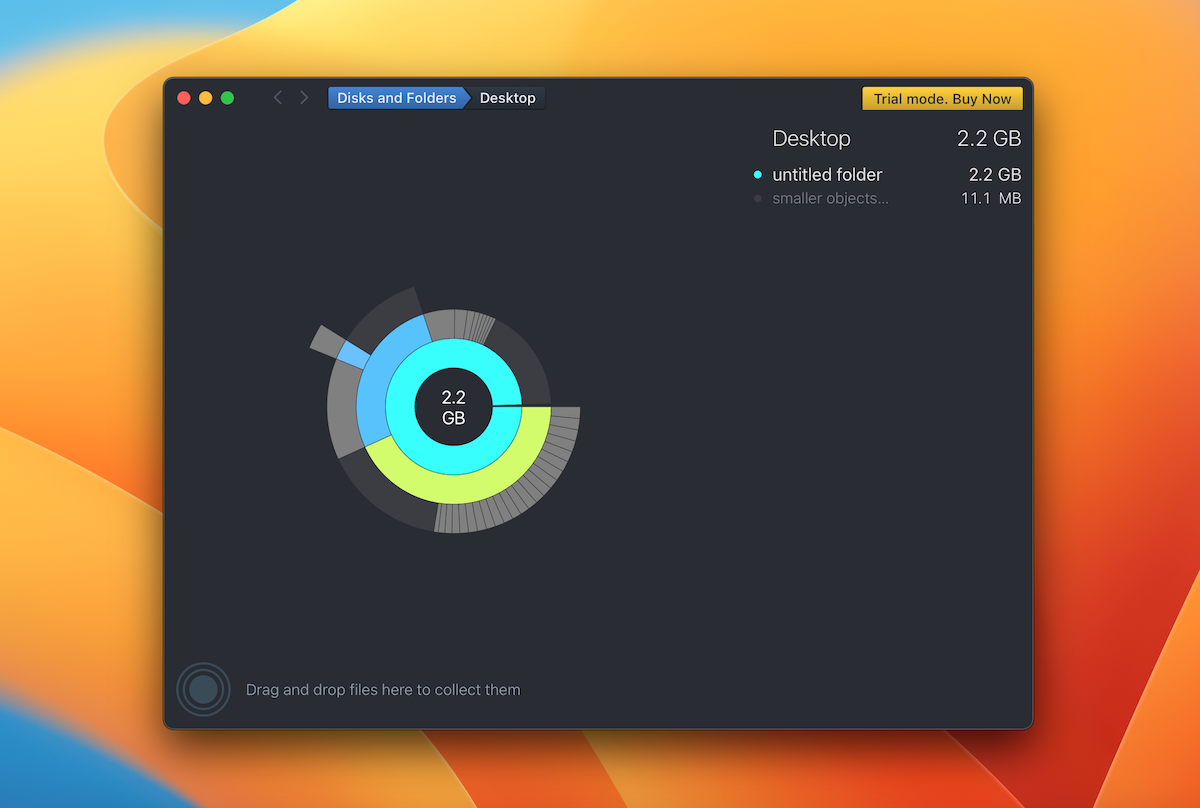
✅ ข้อดี:
การแสดงผลกราฟิกที่น่าทึ่ง สแกนด่วน คุณสามารถดูไฟล์ก่อนลบได้โดยตรงผ่านแอพ เข้ากันได้กับ macOS เวอร์ชั่นล่าสุด
📛 ข้อเสีย:
ตรวจไม่พบไฟล์ที่ซ้ำกัน ราคาแพงเล็กน้อย
💲 ตัวเลือกราคา: มีรุ่นทดลองใช้ฟรีจำนวนจำกัด เครื่องมือเวอร์ชันเต็มพร้อมใบอนุญาตตลอดชีพมีราคา $9.99
8. CleanMyMac X
CleanMyMac X เป็นเครื่องมือทำความสะอาด Mac ที่รู้จักกันดีซึ่งมีคุณลักษณะการวิเคราะห์พื้นที่ดิสก์ที่ยอดเยี่ยมในตัว ข้างใน. เมื่อใช้คุณสมบัติ Space Lens คุณจะสามารถดูแผนที่แบบโต้ตอบของไฟล์ที่อยู่ในไดรฟ์ของคุณและดูว่าไฟล์ใดใช้พื้นที่มากที่สุดใน Mac ของคุณ เมื่อคุณพบไฟล์ที่ไม่ต้องการแล้ว คุณสามารถกำจัดมันได้ด้วยการคลิกเพียงครั้งเดียว
โดยรวมแล้ว เครื่องมือนี้ทำงานได้ดีทีเดียว แต่ทั้งหมดขึ้นอยู่กับคุณที่จะตัดสินใจว่าคุ้มค่ากับราคาหรือไม่เนื่องจากราคาค่อนข้างแพง
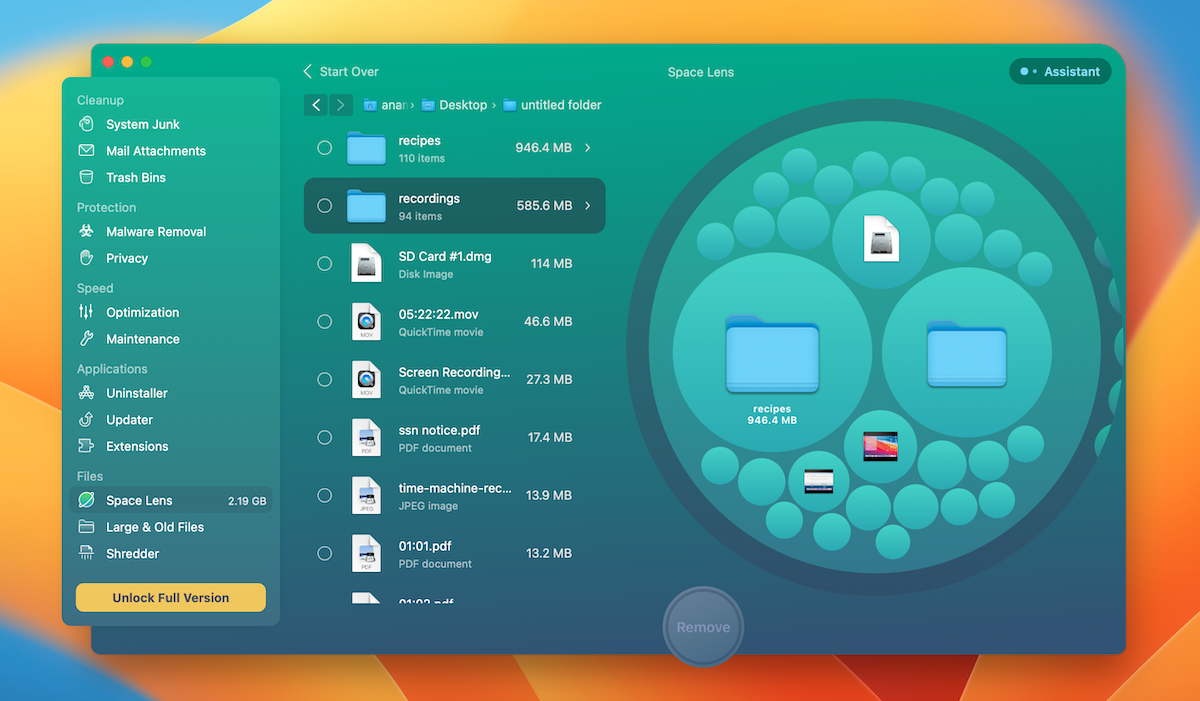
✅ จุดเด่น:
เต็มไปด้วยคุณสมบัติพิเศษ มาพร้อมกับเครื่องมือทำความสะอาดอื่นๆ ปกป้องไฟล์ระบบ ค้นหาไฟล์ขนาดใหญ่และไม่จำเป็นได้อย่างง่ายดาย
📛 ข้อเสีย:
ราคาแพงกว่าเครื่องมือที่คล้ายกัน
💲 ตัวเลือกราคา: มีรุ่นทดลองใช้ฟรีจำนวนจำกัด ราคาสำหรับเครื่องมือเวอร์ชันชำระเงินเริ่มต้นที่ 34.95 ดอลลาร์ต่อปี
วิธีวิเคราะห์พื้นที่ดิสก์โดยใช้ macOS Finder
รับเครื่องมือวิเคราะห์พื้นที่ดิสก์ของบริษัทอื่นเพื่อเพิ่มประสิทธิภาพพื้นที่จัดเก็บ และการจัดการไม่ใช่ตัวเลือกเดียวที่ผู้ใช้ Mac มี Mac แต่ละเครื่องมาพร้อมกับเครื่องมือวิเคราะห์พื้นที่ดิสก์ในตัวของ Mac ที่ให้บริการฟรี ซึ่งสามารถช่วยคุณจัดการความต้องการในการจัดการพื้นที่ดิสก์ทั่วไปและขั้นพื้นฐานได้ หากคุณภูมิใจที่ได้เป็นเจ้าของ Mac มาระยะหนึ่งแล้ว คุณจะต้องคุ้นเคยกับเครื่องมือนี้อยู่แล้ว นั่นคือ Finder
แอป Finder อยู่ใน Mac ทุกเครื่องใน Dock หากต้องการเปิด เพียงคลิกไอคอน (เป็นเครื่องมือแรกจากด้านซ้าย) เมื่อคุณเปิดแอปพลิเคชันแล้ว ให้ทำตามขั้นตอนเหล่านี้เพื่อตรวจสอบพื้นที่จัดเก็บข้อมูลบน Mac ของคุณ:
ตรวจสอบให้แน่ใจว่าดิสก์และไดรฟ์ทั้งหมดปรากฏใน Finder บน Mac ของคุณ (ในการดำเนินการนี้ ให้ไปที่ Finder > การตั้งค่า > แถบด้านข้าง แล้วทำเครื่องหมายใกล้กับตัวเลือกดิสก์)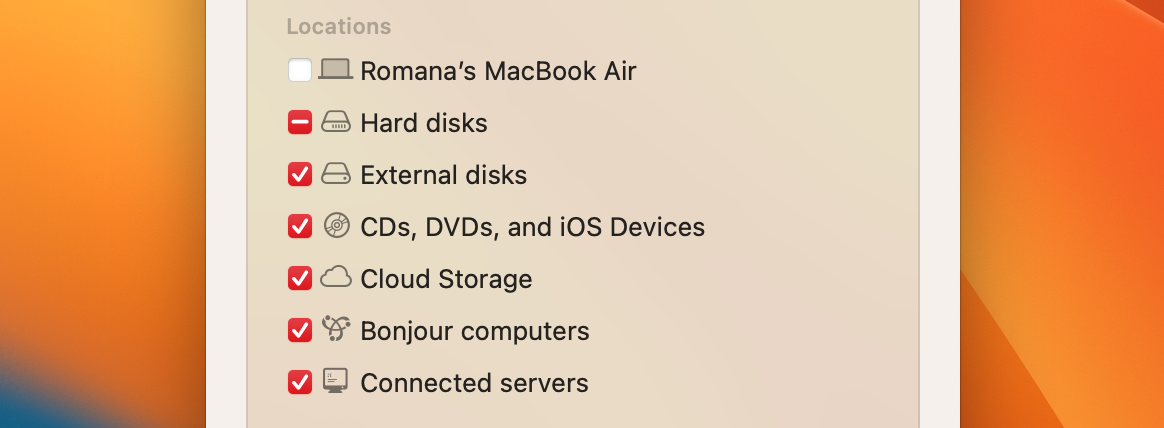 กลับไปที่หน้าต่าง Finder หลัก คลิกขวาที่ดิสก์ที่คุณต้องการวิเคราะห์จากแถบด้านข้างทางซ้าย คลิกรับข้อมูลและดูข้อมูลในส่วนทั่วไป
กลับไปที่หน้าต่าง Finder หลัก คลิกขวาที่ดิสก์ที่คุณต้องการวิเคราะห์จากแถบด้านข้างทางซ้าย คลิกรับข้อมูลและดูข้อมูลในส่วนทั่วไป
สรุปรีวิวเครื่องมือวิเคราะห์พื้นที่ดิสก์
ต่อไปนี้เป็นบทสรุปสั้นๆ ของการทดสอบที่จัดทำขึ้นสำหรับการตรวจสอบเครื่องมือวิเคราะห์พื้นที่ดิสก์ของ Mac
FAQ
ทำตามขั้นตอนเหล่านี้เพื่อตรวจสอบพื้นที่ว่างที่เหลืออยู่บน Mac ของคุณ:
คลิกไอคอนแอปเปิ้ลทางด้านซ้ายของเมนู ที่ด้านบน. คลิกเกี่ยวกับ Mac เครื่องนี้ เปิดแท็บที่เก็บข้อมูลและรอให้รีเฟรช เลื่อนเคอร์เซอร์ของเมาส์ไปไว้เหนือพื้นที่สีเทาเข้มเพื่อดูว่าคอมพิวเตอร์ของคุณมีพื้นที่ว่างเท่าใด
ทำตามขั้นตอนเหล่านี้เพื่อจัดการพื้นที่ดิสก์บน Mac ของคุณ:
คลิกไอคอนแอปเปิ้ลที่ด้านซ้ายของเมนูที่ด้านบน คลิกเกี่ยวกับ Mac เครื่องนี้ เปิดแท็บที่เก็บข้อมูลแล้วคลิกปุ่มจัดการ ที่แถบด้านข้างทางซ้าย คุณจะเห็นพื้นที่ว่างของไฟล์แต่ละประเภทบน Mac ของคุณ คลิกแท็บคำแนะนำเพื่อดูว่าสามารถเพิ่มพื้นที่จัดเก็บได้อย่างไร
วิธีที่ดีที่สุดในการเพิ่มพื้นที่ว่างในดิสก์บน Mac คือการใช้ยูทิลิตี้ดิสก์หรือตัววิเคราะห์พื้นที่ดิสก์ เช่น CleverFiles Cleaner วิธีการดำเนินการมีดังนี้
ดาวน์โหลดแอป CleverFiles Cleaner บน Mac ของคุณ เปิดตัวเครื่องมือ สแกนฮาร์ดไดรฟ์หลักของ Mac ลบไฟล์ที่ไม่ได้ใช้หรือไม่จำเป็นออกจากไดรฟ์
GrandPerspective, CleanMyMac X, Disk Space Analyzer และ OmniDiskSweeper คือเครื่องมือวิเคราะห์พื้นที่ดิสก์ Mac ที่ดีที่สุดในตลาด แต่คำแนะนำของเราคือแอพยูทิลิตี้ดิสก์ CleverFiles Cleaner เนื่องจากมีการออกแบบที่สะอาดตาและเรียบง่าย ทำงานได้อย่างยอดเยี่ยมในการแมปไฟล์ และช่วยให้คุณสามารถดำเนินการใดๆ กับไฟล์ได้โดยตรงผ่านแอปพลิเคชัน และแม้ว่าเครื่องมือนี้จะไม่ฟรี แต่ราคาก็ถือว่าค่อนข้างยุติธรรม
บทสรุป
เครื่องมือวิเคราะห์พื้นที่ดิสก์ใดๆ จากการตรวจสอบนี้สามารถเชื่อถือได้ แต่ขึ้นอยู่กับคุณที่จะเลือกสิ่งที่เหมาะสมสำหรับความต้องการของคุณ เนื่องจากแม้ว่าสิ่งเหล่านั้นจะค่อนข้างคล้ายกัน แต่ในขณะเดียวกันก็มีความแตกต่างในราคา คุณสมบัติ ฯลฯ
หากคุณไม่ หากคุณต้องการตัดสินใจเลือกเลย เราขอแนะนำ CleverFiles Cleaner เนื่องจากแอปยูทิลิตี้นี้ได้รับการพิสูจน์แล้วว่ามีประสิทธิภาพและเป็นข้อเสนอที่ยอดเยี่ยมสำหรับค่าใช้จ่ายดังกล่าว
จำนวนการดูโพสต์: 20